Как сбросить айфон до заводских настроек
Сброс айфона до заводских настроек — стирает все данные, настройки и приложения, возвращая айфон в исходное состояние. Это может понадобиться в разных ситуациях: если телефон начал тормозить, стал странно себя вести или вы планируете продать его и не хотите, чтобы новые владельцы увидели вашу информацию.
Шаг 1: Подготовка к сбросу
Прежде чем отдать команду «стереть всё», необходимо как следует подготовиться. Важно не упустить ни одной мелочи.
Резервное копирование данных (iCloud, iTunes)
Создание резервной копии — шаг, который гарантирует, что ни один важный файл или фотография не окажется «запертым» в закоулках забытых данных.
Через iCloud:
- Зайдите в приложение «Настройки» на вашем айфоне.
- В верхней части экрана нажмите на своё имя, словно открываете «первую страницу» своих данных.
- Выберите «iCloud», а затем — «Резервная копия iCloud».
- Нажмите «Создать резервную копию». Это действие похоже на аккуратное складывание вещей в чемоданы перед большой переездом — всё сохраняется в надёжном «облачном хранилище», готовом к безопасному возвращению.
Через iTunes:
- Подключите iPhone к компьютеру с помощью USB-кабеля.
- Откройте iTunes (или Finder на macOS Catalina и выше).
- Выберите устройство в списке.
- Нажмите «Создать резервную копию сейчас».
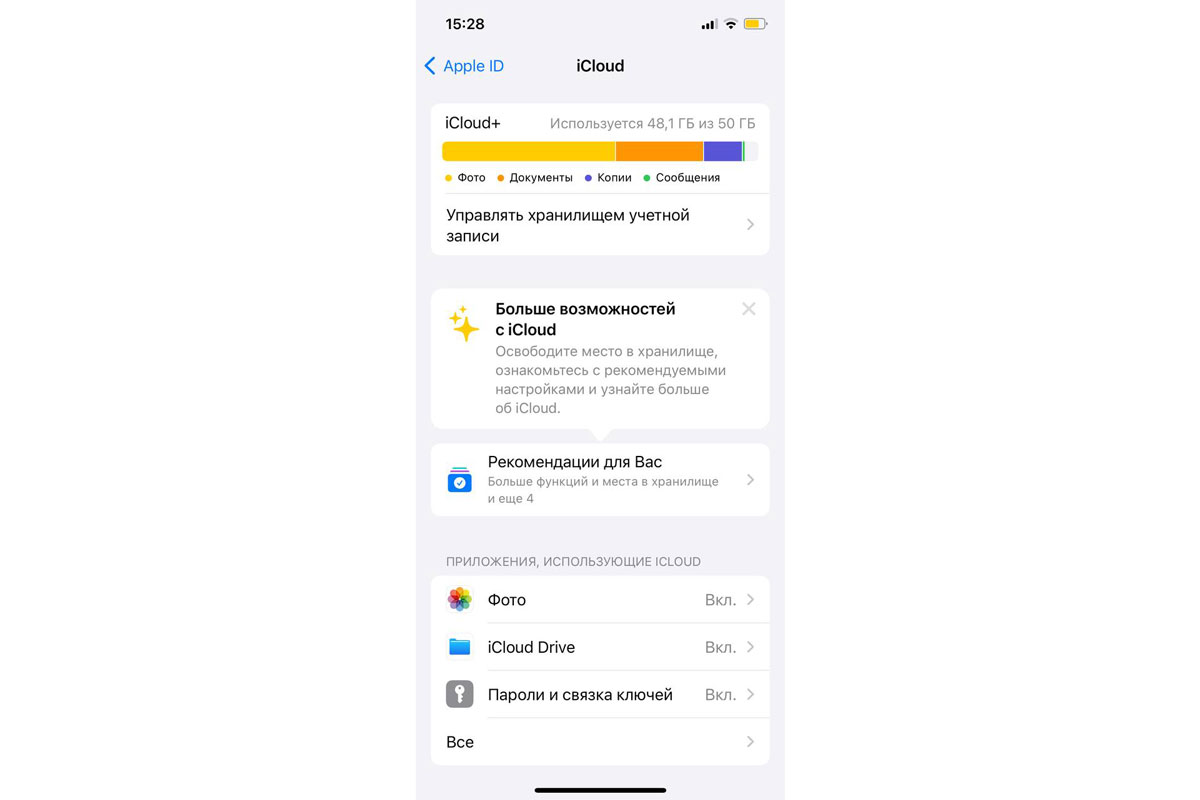
Удаление Apple ID (если необходимо)
Если вы планируете продать или передать айфон другому владельцу, удаление Apple ID становится обязательным шагом.
- Зайдите в «Настройки» и выберите своё имя в верхней части экрана.
- Прокрутите вниз до конца и нажмите «Выйти».
- Введите пароль от вашего Apple ID, словно снимаете последний замок на двери. Затем нажмите «Выключить», чтобы отключить функцию «Найти iPhone».
Шаг 2: Сброс через настройки
Теперь, когда всё готово, можно приступить к самому сбросу устройства через меню настроек.
Пошаговая инструкция по сбросу через меню "Настройки"
- Зайдите в «Настройки» на айфоне.
- Выберите «Основные» и прокрутите вниз до раздела «Перенос или сброс iPhone».
- Нажмите «Стереть контент и настройки».
- Введите пароль, если потребуется, и подтвердите действие. Это как нажатие кнопки «Сброс», которая запускает процесс очистки.
После этого айфон начнет стирать все данные и настройки. Когда процесс завершится, телефон перезагрузится и предложит настроить его, как если бы он был только что извлечен из коробки.
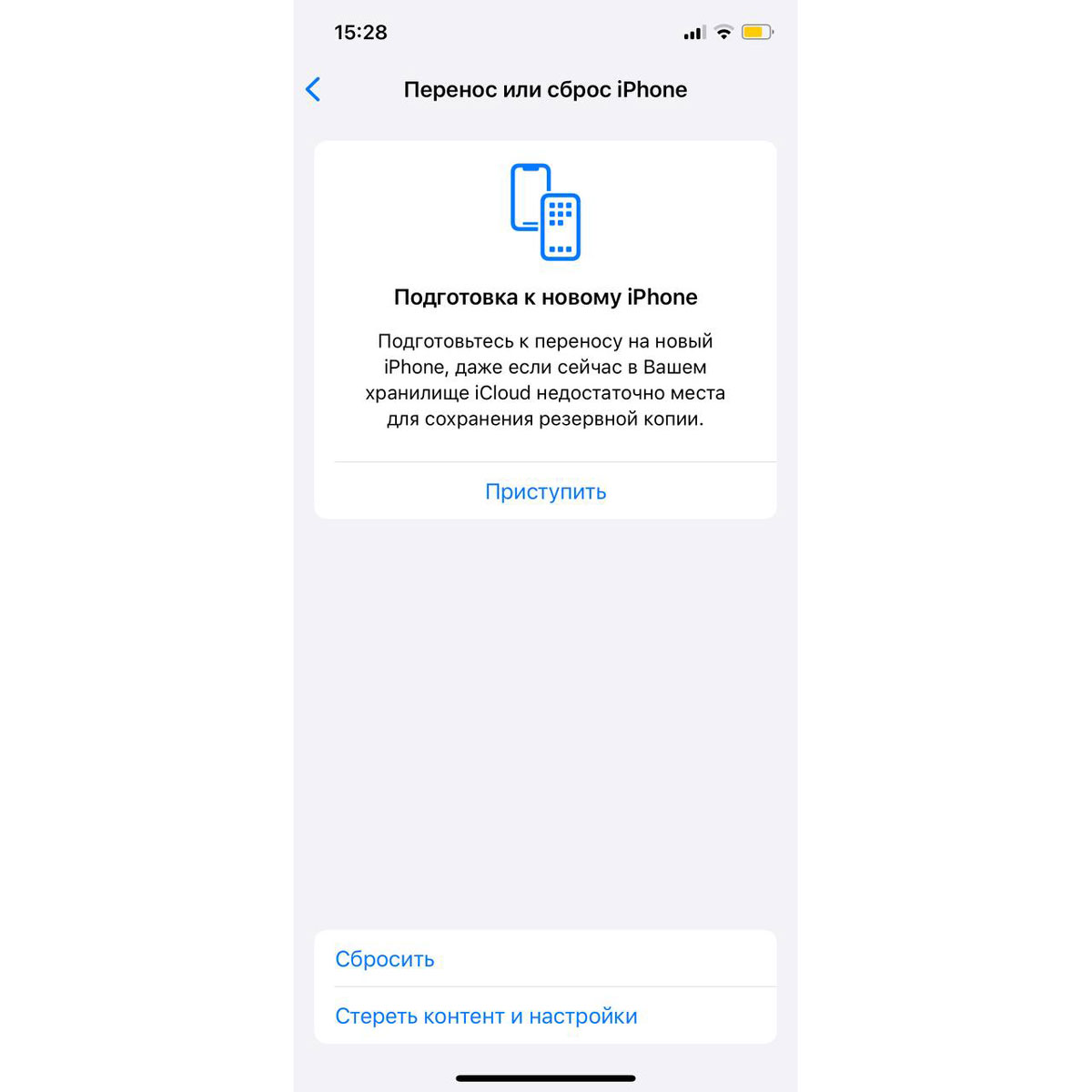
Шаг 3: Сброс через iTunes (если устройство не работает)
Когда айфон больше не реагирует на касания и кажется «замороженным», приходится действовать решительно. В этот момент iTunes становится вашим «экстренным спасателем», способным вдохнуть жизнь в упрямое устройство.
- Подключите айфон к компьютеру с помощью кабеля.
- Откройте iTunes (или Finder на macOS Catalina и выше) и найдите в списке своё устройство.
- Нажмите на кнопку «Восстановить iPhone». Это как нажать на «перезапуск», позволяя заблокированному механизму снова заработать. Появится окно с подтверждением, и айфон начнёт «очищаться».
Пошаговая инструкция по сбросу через iTunes
- Убедитесь, что iTunes на компьютере обновлён до последней версии.
- Подключите айфон к компьютеру с помощью кабеля и откройте iTunes.
- Нажмите на значок устройства, выберите «Сводка», а затем нажмите «Восстановить iPhone».
- Подтвердите своё намерение и дождитесь завершения процесса.
Теперь ваш айфон будет полностью очищен и готов для новой главы — или для передачи другому пользователю.